Spark 로그는 job의 상태를 분석할 때 아주 유용하게 사용됩니다. 보통의 경우 Spark가 설치된 클러스터에서 Spark UI를 통해 확인을 할 수 있지만 다수의 사용자가 사용하는 클러스터인 경우 혹은 생명 주기가 짧은 클러스터에서 실행된 Spark job의 로그를 추후에 분석하기 위해서 로그를 다운로드해 local에서 로그를 확인해야 하는 경우가 있습니다.
Spark 로그 다운로드하기
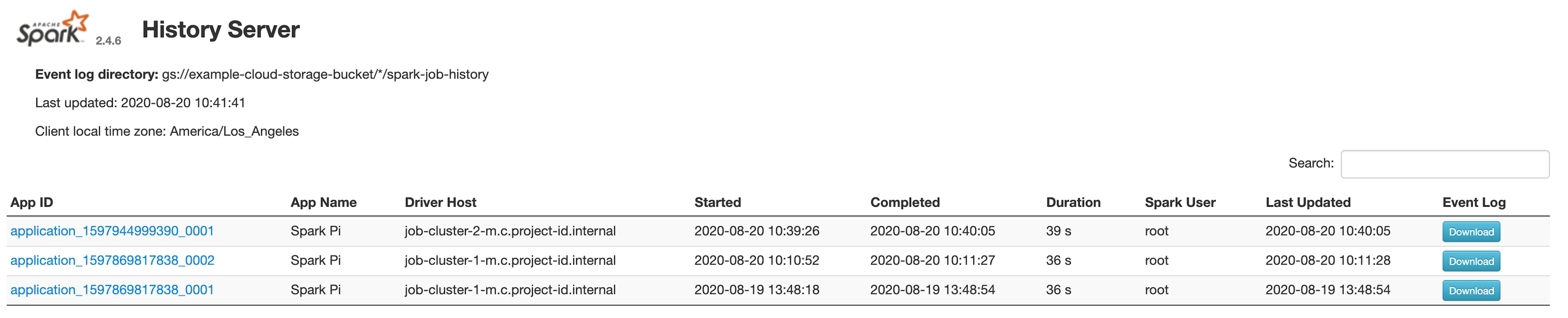
Spark 로그를 다운로드하기 위해서는 클러스터의 Spark UI에서 Event Log 항목의 Download를 클릭하면 됩니다.
로컬에서 Spark History Server 실행
Spark 설치
MacOS인 경우 아래와 같이 Homebrew를 사용해서 Spark를 설치하면 됩니다.
brew install apache-spark
혹시 Homebrew가 설치가 안 되어 있으면 다음 글을 참조하세요 👉 Homebrew 설치하기
로그 파일 저장
Spark 로그를 저장할 디렉토리를 만든 후 다운로드해 둔 로그 파일을 해당 디렉토리로 옮깁니다.
log.properties
log.properties 파일을 생성하고 log.properties 파일에는 위에서 만든 로그 디렉토리 경로를 아래와 같이 입력합니다.
spark.history.fs.logDirectory=<path to the spark-logs directory>
Spark History Server 실행
아래와 같이 spark history server를 실행합니다. parameter로 위에서 생성한 log.properties 파일 경로를 입력해 줍니다.
sh start-history-server.sh --properties-file <path to log.properties>
start-history-server.sh 파일이 PATH 지정이 안 되어 있는 경우에는 아래 위치로 이동하여 위 명력을 입력하면 됩니다.
/usr/local/Cellar/apache-spark/
/libexec/sbin
spark history server를 실행했으면 브라우저에 http://localhost:18080를 입력하면 Spark UI에 접속할 수 있습니다.










